Връзка за тестване на скоростта. Каква е скоростта на интернет и как да я проверявате онлайн
Връзката с интернет може да стане по-бавна по няколко причини, включително изкуствено ограничаване на доставчиците на широчина на честотната лента на мрежата, независимо от условията на вашия тарифен план.
Услугите за тестване на скоростта могат да помогнат да определите дали вашият доставчик е виновен за ниска скорост на връзката, но само ако потребителят разбира принципа на тяхната работа.
Когато гледате популярната серия, главните герои започнаха да залитат? Качването на нов видеоклип в YouTube трае вечно? Започнахте ли да мислите за покупката на по-скъп план за мрежова връзка?
Последните проучвания показват, че някои доставчици на интернет предоставят по-ниска скорост на връзка, отколкото първоначално декларираха. Според популярен блог за информационните технологии WSJ Digits, 41% от доставчиците не изпълняват задълженията си да поддържат скоростта на договорната връзка с Интернет.
За щастие, има много безплатни онлайн услуги за проверка на скоростта на широколентовия достъп. От друга страна, резултатите от различни тестове на една и съща машина могат да варират значително. Ето 2 най-важни съвета, които трябва да имате предвид, когато изпълнявате тест за ефективност на връзката:
- Никога не разчитайте на единични измервания на едно скоростно изпитване (вижте по-долу обяснение).
- Местните безжични мрежи могат да имат голям брой потенциални "дупки", които ще повлияят на скоростта на изтегляне и изтегляне. Ето защо се препоръчва да пускате тестове на компютри, които са директно свързани към мрежовата инфраструктура, като използвате Ethernet кабел.
Какво измерват тестовете за ефективността на мрежата
Почти всички тестове за скорост на интернет измерват три параметъра: скорост на изтегляне от мрежата, скорост на изтегляне до отдалечения сървър и времезакъснение. Самите тестове са изключително прости: скоростите на изтегляне и изтегляне се изчисляват чрез измерване на времето, необходимо за прехвърляне на един файл или няколко файла с различни размери между компютъра и интернет сървъра.
Тестът за забавяне в мрежата (известен също като "пинг") измерва времето, през което един пакет данни достига до отдалечения сървър и след това се връща към компютъра. Времето за забавяне е критично важен параметър за използването на зависими от времето приложения, например клиенти за онлайн търговия или интерактивни онлайн игри.
В повечето случаи ще забележите, че скоростта на изтегляне до сървъра е няколко пъти по-ниска от скоростта на изтегляне. Тази ситуация се случва, защото доставчиците на интернет отдавна са избрали работни протоколи, при които изтеглянето е по-важно от изтеглянето.
Този режим на работа беше особено подходящ в първите години на използване на интернет: потребителите след това качват по-малко пъти съдържанието, отколкото изтеглиха. Сега тази тенденция е официално запазена, но в по-малка степен. Сега изтегляме гигабайта стрийминг музика и филми, но в същото време използваме видео разговори, IP телефония и резервни файлове на облачни сървъри.
В бъдеще доставчиците на интернет услуги могат да преразгледат разпределението на честотната лента на изтегляне и изтеглянията. Въпреки това, в момента изтеглянето на данни на компютъра е много по-бързо, отколкото изтеглянето на данни от компютъра към сървъра.
Проверка на доставчика на Comcast с 8 услуги за проверка на скоростта
Тестването на скоростта на интернет връзката е лесно. Например, на сайта Bandwidth Place, потребителят се насърчава просто да натисне големия бутон за стартиране. Много услуги също предлагат да изберат уеб сървъра, използван за тестване.
Фигура 1. Както много други подобни услуги, Bandwidth Place предлага да узнаете параметрите на връзката с едно кликване
Заслужава си да се напомни, че по някои причини резултатите от измерването на скоростта на връзката на различните услуги могат сериозно да се различават. Ето резултатите от 8 популярни теста за скорост на връзката.
Авторът на статията Патрик Маршал (Патрик Маршал) живее в Сиатъл, изборът на интернет доставчиците е малък. Използваният абонамент на Comcast приема скорост на изтегляне от 50 мегабита в секунда и скорост на изтегляне от 5 мегабита в секунда. Данните в таблицата по-долу отразяват резултатите от измерванията на мрежовите параметри по обяд. Много тестове дават напълно различни резултати от измерването в различни часове на деня.
При всички тестове, с изключение на две, Comcast потвърди договорената скорост, въпреки че разликите между тестовете бяха значителни. Общи резултати:
Таблица с резултати
| обслужване | входящ (Mbit / сек) |
изходящ (Mbit / сек) |
Ping (ms) |
|---|---|---|---|
| Място на лентата | 53.0 | 6.11 | 18 |
| CNET Тест за скорост на интернет | 48.85 | (n / a) | (n / a) |
| XFINITY Тест за скорост | 59.3 | 6.1 | 8 |
| DSL отчети Speedtest | 49.6 | 5.9 | 66 |
| Гейкърска група | 16.8 | 5.96 | 106 |
| Ookla Speedtest | 59.4 | 6.15 | 8 |
| SpeedOf.Me Lite | 65.0 | 6.7 | 11 |
| Visualware MySpeed | 56.1 | 5.95 | 26 |
За да обобщим, трябва да се отбележи, че скоростите на изтегляне варират от 16.8 Mbps до 65 Mbps, крайната разлика надхвърля 48 Mbps, което е равно на 75%. Времето на забавяне варира от 8 милисекунди до 106 милисекунди, при това изпитване колебанието на резултатите е още по-голямо. Дори ако изхвърлите резултатите от измерванията от услугата Geek Squad, скоростта на изтегляне е с 25%.
Дали един тест е по-точен от друг?
Поради много причини не е възможно да се измери точно скоростта на интернет връзка или дори да се каже, че някои услуги са по-точни от конкурентите.
Първо, интернет не е хомогенна структура, а огромна комбинация от различни маршрутизатори, сървъри, кабели и т.н. Обикновено всяка браузърна връзка към уеб сървъра използва различни мрежови маршрутизатори и преминава през различни устройства за управление на интернет трафика - всяка от които засяга скоростта на връзката.
Освен това потребителите на интернет могат да използват различни браузъри или FTP приложения в различно време. Някои браузъри могат да имат вградени ускорители, които използват многонаредни HTTP емисии, а някои от тях нямат тази функционалност. По този начин за интернет връзките липсва постоянство на множество фактори.
Самите тестове за скорост също не са постоянни. Тези услуги използват три типа тестове - скорост на изтегляне, скорост на изтегляне и време за закъснение, но самите тестове могат да бъдат много различни. Някои услуги използват един файл за измерване на скоростта и техните конкуренти могат да използват файлови комплекти с различни размери. Дори формата на теста може да повлияе на крайните резултати, в зависимост от използваните протоколи, размера на пакетите и количеството служебна информация, съдържаща се в тях.
Някои услуги прехвърлят файлове в един поток, а други използват многонишково предаване. В повечето случаи не е известно дали тест, който прилага един поток предаване, е по-точен от услугата с многонишковидни вериги.
Докато някои тестове винаги използват един и същ сървър за измервания, други могат да търсят най-бързия сървър или да позволяват на потребителя да избере самият конкретен сървър.
Ефективността на връзката може да варира значително в зависимост от местоположението на сървърите, използвани в теста. Обикновено, колкото по-далеч е физическият сървър от вашето местоположение, толкова по-ниски са индикаторите за скоростта на мрежата - особено времето за забавяне. Някои тестове, например SpeedOf.me - по време на измерванията, прескачат данните през няколко сървъра, разположени на различни места.
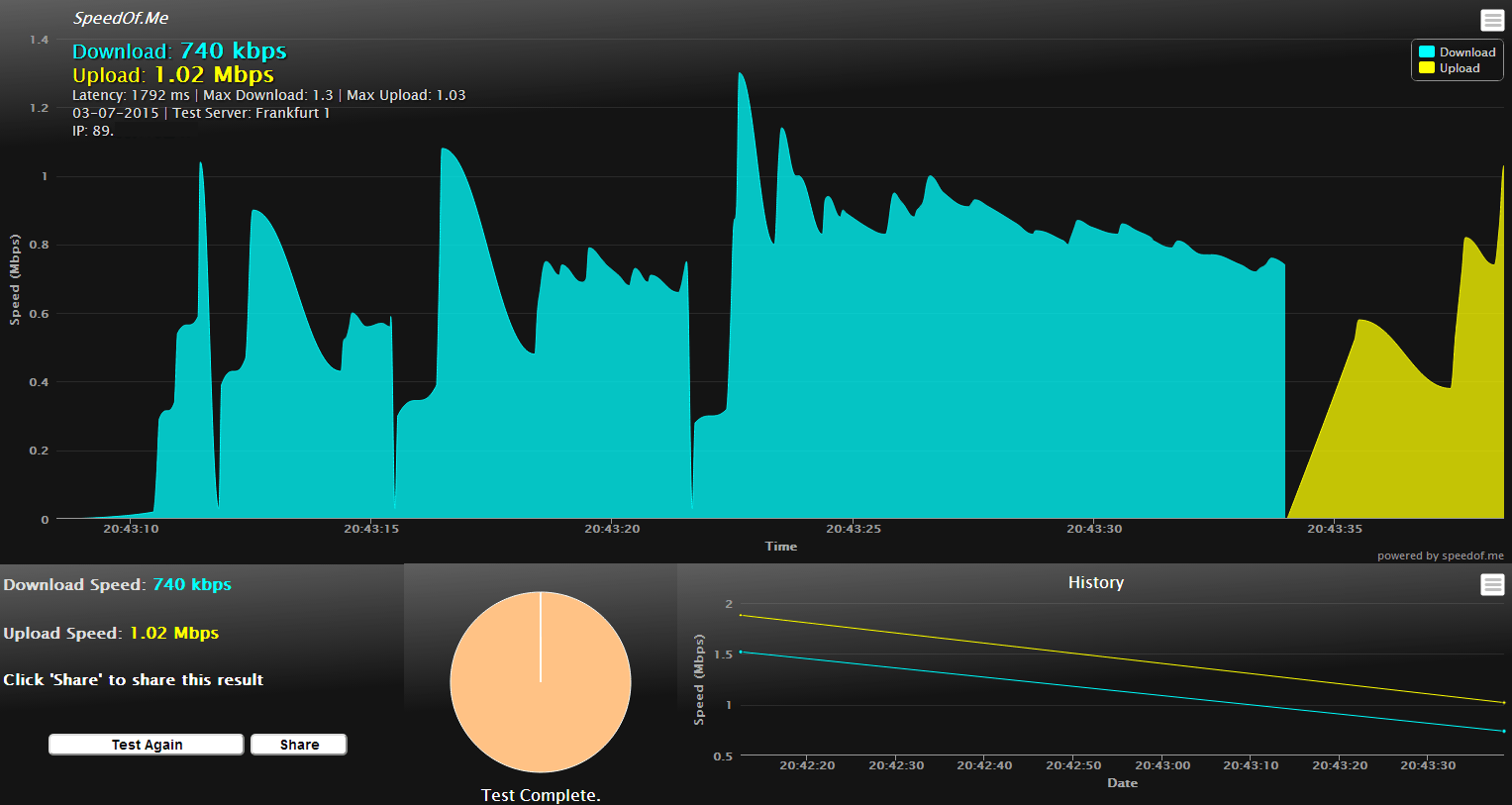
Фигура 2. Графично представяне на резултатите от измерването в услугата SpeedOf.me
Времето за забавяне може също да повлияе на честотната лента на мрежата, тъй като по-голямата част от интернет трафика е свързан с "прозореца на претоварването" на протокола TCP. Всъщност системата очаква потвърждение, че пакетите са получени преди изпращането на последващи данни. Колкото по-дълго е времето за забавяне, толкова по-бавно е прехвърлянето.
Времето на деня може сериозно да повлияе на скоростта на връзката. В работно време на корпоративни машини може да се наблюдава сериозно усвояване на скоростите, т.е. Много потребители използват същата интернет връзка. Домашните потребители ще забележат забавяне във вечерните часове, когато вие и вашите съседи качите видеоклипове в YouTube или гледате филми в режим на поточно предаване.
Също така трябва да се има предвид, че резултатите от тестовете могат да варират в зависимост от броя на другите потребители, използващи едновременно локалния възел на ISP. За крайните потребители, скоростта може да се намали всяко устройство, свързано към мрежата в отделна сграда с апартаменти, за корпоративни потребители в изкривяването на резултатите могат да провокират своите колеги използват една и съща мрежова връзка. Ако забележите силно усвояване при скорост след 15:00 часа, вероятно учениците се върнаха от класа и превключиха на интернет услуги.
Повечето услуги за проверка на скоростта на интернет изтеглят малко приложение. Някои ресурси използват Java, други - Flash. Най-новите услуги използват HTML5 технология, която не изисква инсталирането на аплети на вашия компютър. Теоретично, тестовете, базирани на HTML 5, трябва да бъдат по-точни, тъй като липсва прехвърляне на сервизна информация към локалното приложение. Ookla заявява, че неговият тест, използващ Flash, компенсира разходите за протокол и буферира приложението, преди да публикува окончателните резултати.
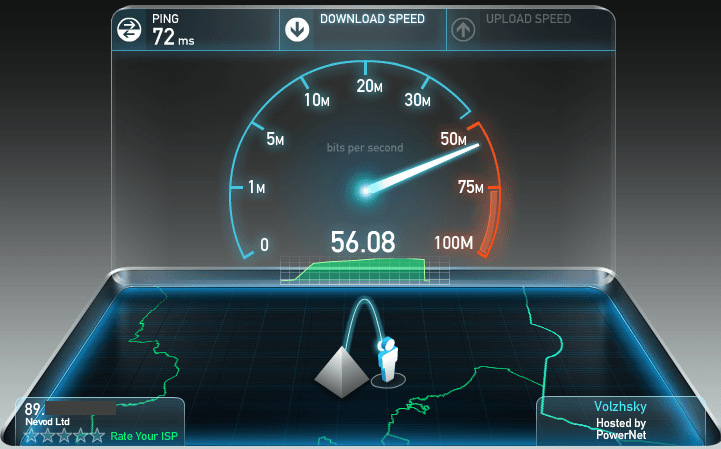
Фигура 3. Ookla има относително прост интерфейс за показване на скорости и забавяне на времето
Заключение: Няма значение какви предположения прави интернет тестът за скорост на мрежата, той не може да създаде тест, който да отразява реалното състояние на нещата. В момента няма практически начин да се вземе предвид конфигурацията на даден компютър и използването на Интернет - особено когато интернет връзките се различават в зависимост от местоположението, сесията и уеб ресурса.
Какво трябва да направя, ако скоростта на връзката е под очакваната стойност?
Предвид ограниченията на тестовете за тестване на скоростта на мрежата, как определяте дали ефективността съответства на платен тарифен план?
Тестовете могат да дадат груба оценка на действителните скорости на интернет връзка, ако ги изпълнявате няколко пъти в различни часове на деня и в различни дни от седмицата. Ако е възможно, изпълнете теста на различни компютри, за да постигнете устойчиви резултати. Многобройните тестове позволяват да се сведе до минимум изкривяването, свързано с локалните компютърни и мрежови проблеми.
Още веднъж, да кажем, че за да извършите тестове, трябва да използвате директна компютърна връзка към мрежовата инфраструктура, като използвате Ethernet кабел. Различните видове безжични връзки могат сериозно да намалят действителните скорости.
Извършете тестове на различни услуги и отхвърлете най-високите и най-ниските резултати. Ако повечето тестове показват по-ниска производителност, отколкото е посочено от доставчика, е време да се свържете с техническата поддръжка.
Размерът на тестовия пакет :. Съставено: 0%
| точност: | макс. | - | |
| - | Мин.: | - |
| като | ||||
| Кажете на всички за нашия нов тест за скорост на интернет! | ||||
Предупреждение: всеки тест за скорост на интернет консумира от 1 до 17 MB трафик!
Продължителността на проверката е от 5 секунди до няколко минути, в зависимост от избрания размер на пакета и действителната скорост на интернет.
Използвайте не повече от 1 MB 3 MB 5 MB 10 MB 17 MB трафик при този тест за скорост.
Бутонът за стартиране на теста за скоростта е неактивен, защото javascript е деактивиран в браузъра ви.
За да проверите правилно скоростта на интернет, моля, активирайте javascript и приемете "бисквитките" в настройките на браузъра си и след това.
Резултати от предишни тестове за скорост на интернет
Няма данни за предишни тестове за скорост на интернет.
Резултатите от последните 10 измервания на скоростта се съхраняват в паметта на вашия браузър, като се използва технологията "бисквитки". Ако вече сте използвали нашия тест за скорост, но не виждате предишните резултати, може да има няколко причини за това:
- Настройките за сигурност на браузъра ви забраняват приемането на "бисквитки";
- забранено е възможността да се използва javascript (без него, тестът за интернет няма да работи изобщо);
- Последният път, когато тествахте скоростта на интернет с друг браузър или компютър;
- Изчиствахте историята на браузъра (кеш) и изтрихте "бисквитките".
Актуализирано на 28 май 2015 г.:
Последният път, когато скоростният тест на някои доставчици показа не съвсем правилната скорост на интернет. Извиняваме се за неудобството.
Сега тестът е завършен и отново можете да видите текущата информация за вашата връзка с мрежата.
Тестът за скорост е най-добрият начин да проверите скоростта и качеството на вашата интернет връзка. Забелязали ли сте, че вашите файлове се зареждат по-бавно? Смятате ли, че сайтовете, които посещавате, са твърде бавни? Проверете настройките за връзка с интернет. С помощта на нашия тестер вече можете да измервате:
- пинг тестването (пинг, латентност) - средното време за изпращане на пакети данни на различни сървъри се проверява едновременно. Повечето тестери измерват само по време на изпращането на малки пакети данни (по-малко от 500 байта), но в действителност браузъри и уеб приложения обикновено изпращат и да изтеглят големи пакети от данни, така че нашата тестер проверява и при изпращането на големи пакети (около 2-5 KB). Резултатът: колкото по-ниска е пинг, толкова по-добре; позволява по-удобно използване на интернет. Този параметър е особено важен в онлайн игрите.
- изтегляне на тестване (изтегляне) - проверява скорост на изтегляне, което се измерва като общият брой на изтеглените данни за определен период от време (около 10 секунди) и се изразява в единици за Mb / сек се извършва тестване на различни места по едно и също време, тъй като използването на само един сървър не отразява действителната честотна лента на връзката. сайтът се опитва да покаже резултатите от измерванията, които са измерване на скоростта извън граничните маршрутизатори. Скоростта на изтегляне е важен параметър, който определя качеството при гледане на филми в интернет и изтегляне на скоростта на файлове.
- Тестване на изпращане (качване) - проверява скоростта на изпращане на данни, както и в случай на изпитваното натоварване, параметърът е важно, например, при изпращането на данни към сървъра и имейл съобщения с особено големи прикачени файлове, като снимки.
Последни нови тестове за скорост
Sony Xperia XZ Premium беше първият официално представен смартфон с модем 16 LTE, който предлага магическа скорост на изтегляне от 1 Gbps. Разбира се, всичко това е благодарение на чипсета Qualcomm Snapdragon 835 и антена MIMO 4x4 ... Прочетете повече ...
Когато купуваме нов смартфон, предварително инсталираният зловреден софтуер е последното, което очакваме. За съжаление, това не винаги е така. Изследванията на антивирусния софтуер Dr.Web разкриха Android.Triada.231 злонамерен софтуер, предварително инсталиран на много ...
Финландците могат да празнуват. Още през май тази година, Apple и Nokia подписаха патентно споразумение, което доведе до дългосрочна съдебна борба. Не знаехме обаче подробности за това споразумение. Ситуацията е обяснена (поне p ...
Терминът "скорост на интернет на компютър" означава както входящата скорост, т.е. скоростта на изтегляне на информация от World Wide Web и изходящата - скоростта на обратна връзка. Най-често тези два показателя не са еднакви, а втората винаги е по-ниска.
Преди да започнете да проверявате скоростта на интернет връзката, е желателно да предприемете няколко действия, така че резултатите от теста да отразяват напълно показателите за скоростта:
- Необходимо е да затворите всички активни програми (по-специално тези, които изтеглят информация), с изключение на активния раздел с натоварената страница за потвърждение.
- Не забравяйте да се изчака приключването на процеса на качване на файлове на вашия компютър (ако има такъв) или да спре всички изтегляния на устройството, за да се ускори завършването на теста.
- Спрете за времето на тестване на скоростта на актуализациите за интернет на всички програми, включително Windows.
- Елемент по избор. За да изключите въздействието на защитната стена на Windows върху резултатите от сканирането, можете да я деактивирате по време на теста за скорост на интернет.
Обърнете внимание на факта, че най-често скоростта на връзката с интернет по време на теста е малко по-ниска от заявения доставчик на интернет. Това е доста нормална ситуация и се дължи на редица причини:

- Увредено потребителско оборудване. Неправилно конфигуриране или използване на остарял модел, стара мрежова карта - всичко това обективно се отразява на скоростта на интернет.
- Проблемен софтуер. Става въпрос за злонамерен софтуер, инсталиран на компютъра. И такива "вредители" са от типа на Yandex Бар панел, търсене Mail.ru и др. Понякога, за да се предотврати "потискане" на Интернет, е необходимо само да премахнете нежелан софтуер от вашия компютър.
- Прекомерно претоварване. Особено това се отнася за тези доставчици, които осигуряват достъп до Интернет чрез 3G мрежа. От това е лошо? - питаш. И фактът, че с нарастването на броя на потребителите, свързани с линията на доставчика, вероятността от намаляване на скоростта на интернет нараства.
- Ограничения на трафика - доставчикът може умишлено да извърши това действие, например по отношение на мрежи за споделяне на файлове. Причината за такива действия е претоварване в мрежата на доставчиците.
- Проблеми със сървъра. На скоростта на изтегляне на файлове, гледане на филми в онлайн режим и podgruzki информацията в социалната мрежа се влияе не само от скоростта на интернет връзката, но скоростта на сървъра, от който "съставя" информация.
Основни услуги за проверка на скоростта на интернет връзката
Има няколко начина да се определи скоростта на интернет, ние ще разгледаме най-популярните от тях.
- Speedtest.net - един от най-често използваните услуги за проверка на входящата и изходящата скорост на интернет. Трябва само да влезете в сайта и в отворения прозорец кликнете върху Begin test. След това просто трябва да гледате как услугата извършва проверката.
Добре дошли!
Мисля, че не всеки и не винаги щастлив със скоростта на интернет. Да, когато файловете се изтеглят бързо, онлайн видео се зарежда без "тъпаци" и закъснения на отваряне на страниците много бързо - какво да се притесняваш. Но в случай на проблеми - първото нещо, което препоръчвате да направите, е да проверите скоростта на интернет. Възможно е просто да нямате високоскоростна връзка за достъп до услугата.
Освен това е важно да се отбележи, че въпреки факта, че много доставчици пишат относително високи номера, когато се свързвате с 100 Mbit / S, 50 Mbit / сек - в действителност, действителната скорост ще бъдат по-малки (почти винаги в договора е посочено извинение До 50Mbit / и, следователно, за тях няма да подкопавате). Това е начинът, по който можете да го проверите и ние ще говорим по-нататък.
Вградени инструменти
Направи го достатъчно бързо. Ще ви покажа пример за Windows 7 (в Windows 8, 10 това е направено по същия начин).
ЗАБЕЛЕЖКА! Независимо от фигурата на Windows, реалната цифра може да се различава с порядък! Показва например 72,2 Mb / s, а реалната скорост не надвишава 4 MB / s при изтегляне в различни програми за товарене.
Онлайн услуги
За да се определи точно каква скорост на интернет връзката ви наистина е по-добре да се използва специален уеб сайт, който може да извършва такъв тест (за тях по-късно в тази статия).
Speedtest.net
Един от най-популярните тестове.
Що се отнася до speedtest.net, това е много популярна услуга за измерване на скоростта на интернет връзка (според версията на много независими рейтинги). Лесно е да се използва. Първо трябва да отидете на връзката по-горе, след което да кликнете върху бутона "Begin Test".
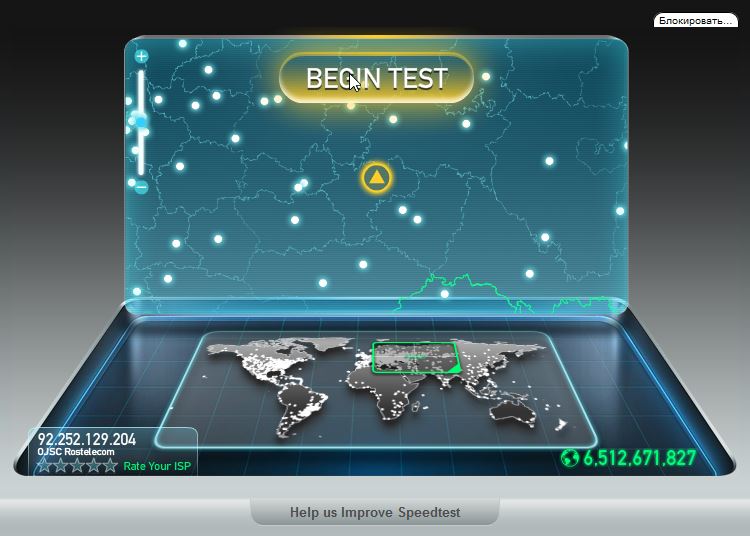
След това, след около минута, тази онлайн услуга ще Ви предостави данни за потвърждаване. Например, в моя случай стойността беше около 40 Mbit / s (не е лошо, близко до действителните стойности на тарифите). Вярно, донякъде неудобно фигурно пинг (2 ms - това е много нисък пинг, почти като локална мрежа).
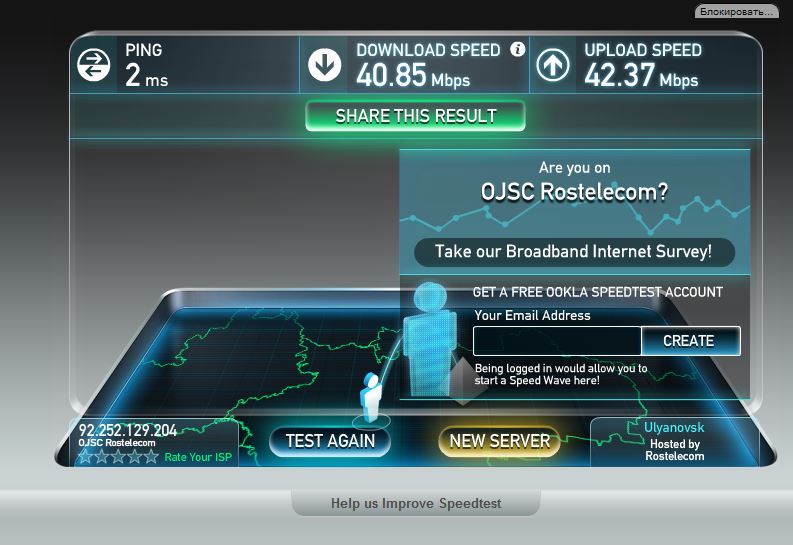
ЗАБЕЛЕЖКА! Пинг е много важна характеристика на интернет връзка. Ако имате голям пинг за онлайн игри, можете да забравите, тъй като всичко ще се забави и просто няма да можете да натиснете бутоните. Ping зависи от много параметри: отдалечения сървър (на компютъра, който изпраща пакети до вашия компютър), обема на работа на вашия онлайн канал и т.н. Ако се интересувате от темата на пинг, препоръчвам ви да прочетете тази статия .:
SPEED.IO
Много интересна услуга за тестване на връзката. След това подкупва? Вероятно няколко неща: улесняването на проверките (натиснете само един бутон), реални числа, процесът е в реално време и ясно ще се види как скоростомера показва скоростта на сваляне и файлови възвръщаемост.


 Избиране на клетъчен усилвател на сигнала
Избиране на клетъчен усилвател на сигнала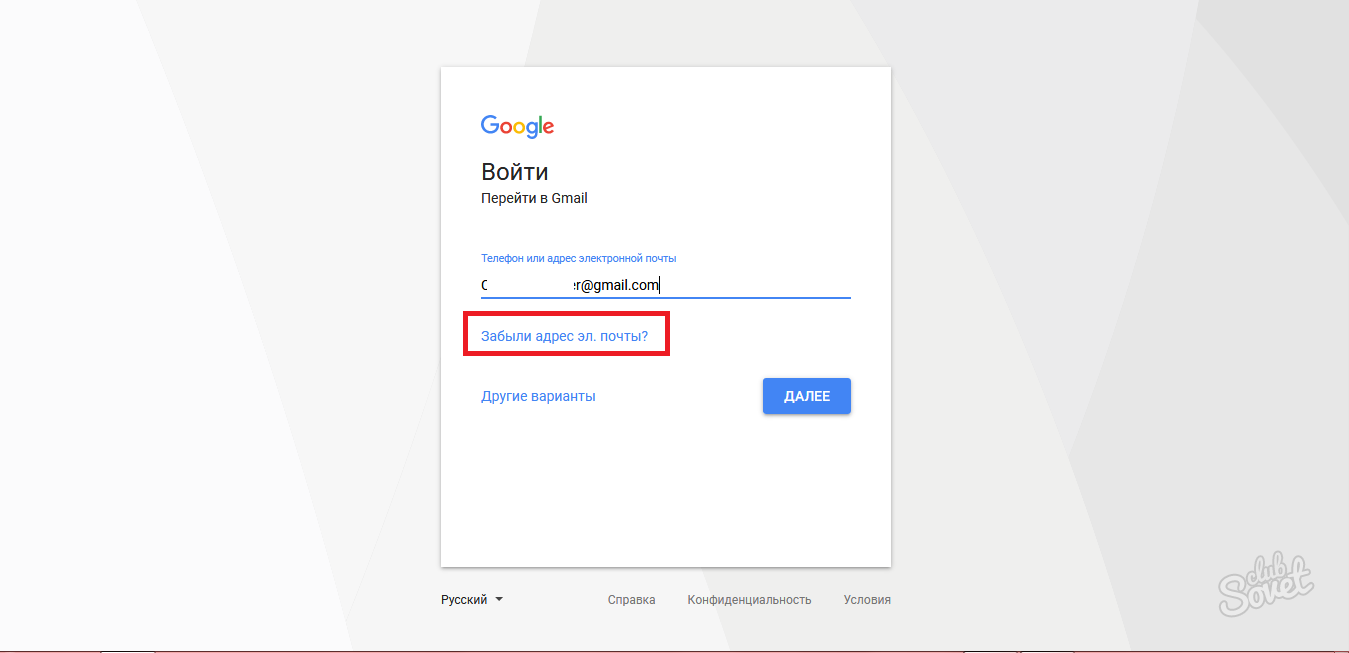 Профилът на администратора е загубен
Профилът на администратора е загубен Какво да направите, ако сигналът на оператор Йота е лошо уловен
Какво да направите, ако сигналът на оператор Йота е лошо уловен Кингдао Китай е страхотно място
Кингдао Китай е страхотно място